在日常工作和學習中,我們經常需要下載和保存Word文檔,而將Word文檔保存到桌麵上是一種常見的操作。要實現這個目標,我們可以簡單地按照以下步驟進行操作。我們需要打開電腦上的瀏覽器,然後在搜索引擎中輸入相關的關鍵詞。接著我們會看到一係列與我們搜索關鍵詞相關的結果。我們需要仔細篩選,找到自己需要的Word文檔。當我們找到理想的文檔後,可以點擊下載按鈕。下載完成後,我們可以在電腦上的下載文件夾中找到這個Word文檔。我們隻需將這個文檔拖拽到桌麵上,就完成了將Word文檔保存到桌麵的操作。以上就是電腦上下載Word文檔到桌麵的簡單步驟。
具體方法:
1.首先在電腦中找到要保存到桌麵的word文檔,之後打開這個word文檔。
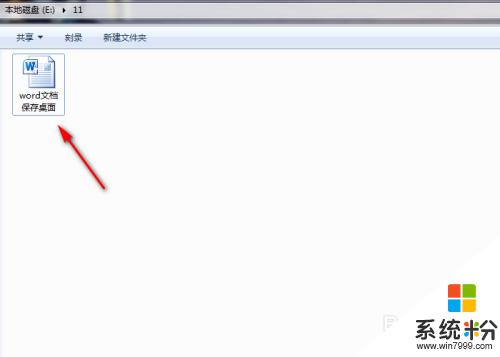
2.成功打開word文檔後,接著點擊word文檔左上角的【文件】功能。
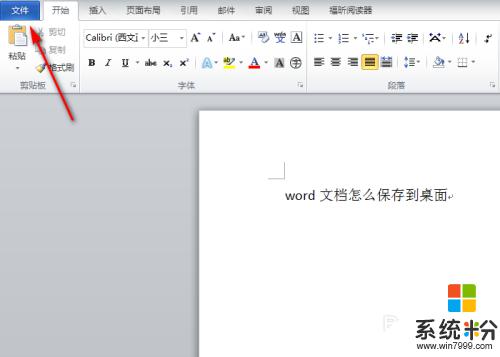
3.進入到【文件】頁麵後,接著再點擊該頁麵左上角的【另存為】功能。
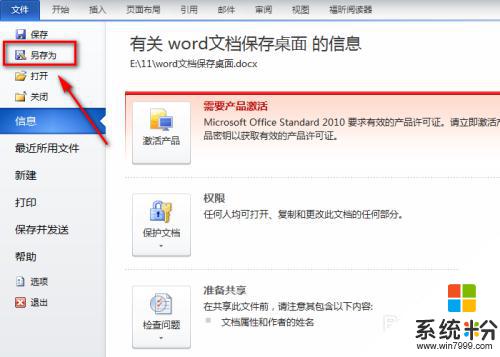
4.此時會彈出【另存為】對話框,接著在對話框左側選中【桌麵】。如圖所示。
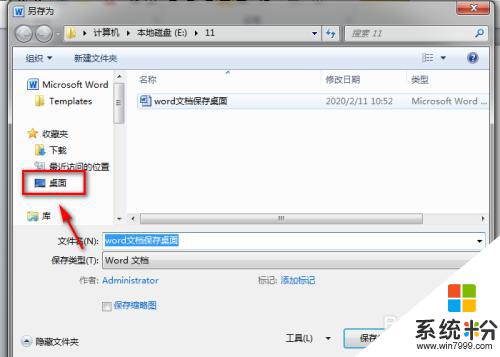
5.選中【桌麵】後接著再點擊【另存為】對話框中的【保存】功能。
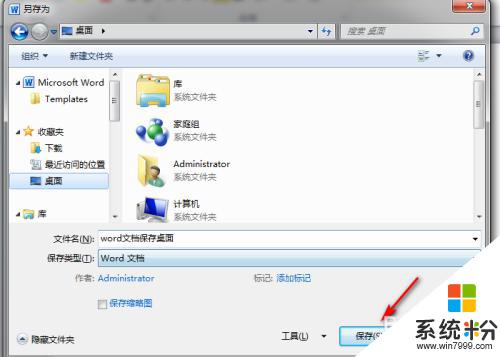
6.這樣就成功把該word文檔保存到電腦的桌麵上了,之後在電腦桌麵上就能找到該word文檔了。

以上就是電腦上如何將Word文檔下載到桌麵的全部內容,如果還有不清楚的用戶,可以參考以上步驟進行操作,希望對大家有所幫助。
電腦軟件相關教程